 2.5.15
2.5.15
 75.73MB
75.73MB
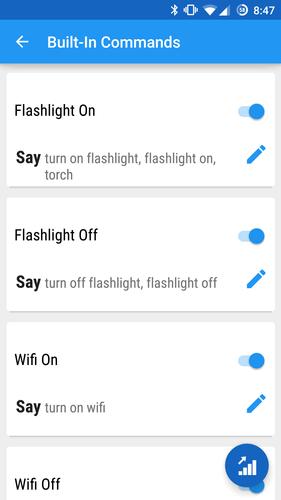
9.1
現在將命令添加到Google現在,無需根!
由於麻省理工學院過度勞累,此應用程序將不再得到我的支持。但是,它是https://github.com/rsenapps/commandr-android上的開源,我非常願意為有時間繼續工作的任何人提供幫助。
現在將命令添加到Google現在,無需根!
Android Authority 2014年最佳10個最佳應用
如CNET,LIFEHACKER,SLASHGEAR,ANDROID警察,Android Authority,Android Central,Droid Life,Android Community,Android Pit,Android Pit等所示!
“如果您正在尋找一種方法來現在向Google添加一些額外的語音命令,請嘗試一下Commandr!” -CNET
“ ...如果您在車上免費使用手機,那可以是救生員” - 救生員
“使用第三方開發的App Commandr,Google現在得到提升” - Slashgear
“ ...與Commandr見面,這是Google現在在Google上翻轉硬件開關的新服務” - Android警察
Google現在好多了
現在,您可以使用Google現在來控製手電筒,切換設置,控制音樂播放等等!
Google現在有個人
通過Tasker添加您自己的自定義命令,以確保您的設備適合您的生活方式。
統一您的智能手機
現在通過Google訪問設備的所有功能,因此您不必記住應用程序做什麼。
設置並忘記
設置Commandr後,它將始終可以從Google Now訪問,並且只有在需要時運行。它不會減慢您的手機或靴子。
完整的Android磨損支持
要么說“好的Google” +對您的手錶的命令,要么打開完整的Android Wear應用程序,然後點擊命令!
離線
命令完全離線工作! (必須輸入而不是說話)
命令列表(到目前為止):
- 手電筒打開/關
- wifi開/關
-GPS開/關(某些設備)
- 藍牙開/關
- 無線熱點開/關
- 暫停/簡歷音樂
- 上一首歌
- 閱讀未讀短信
- 從聯繫中閱讀最後一張短信
- 播放Google音樂播放列表
- 聊天機器人(用於Siri的功能)
- 蜂窩數據開/關
- 閱讀未讀的Gmail
- 增加/較低的體積
- 沉默/非透明鈴聲
- 將捲設置為百分比
- 解鎖/鎖手機
- 拍照
- 自拍照
- 關閉(root)
- 重新啟動恢復(root)
- 重新啟動(root)
- 清除通知(root)
- Wolfram Alpha
- 發送WhatsApp消息
- 啟用/禁用旋轉鎖
- 啟用/禁用同步
- 夜間模式(禁用WiFi,數據和鈴聲)
- 啟用/禁用飛機模式(根)
- 啟用/禁用汽車模式
開發人員:Ryan Senanayake
圖形設計師:Adriano Loiacono
開源貢獻者:Aaron Disibio(Firesoul453),Moksh Jawa,FlyingToaster0,Daniel Quah(Emansih)
特別感謝Moksh Jawa的出色工作,不僅在開源貢獻中,而且還在他對產品的無情營銷中
源代碼:https://github.com/rsenapps/commandr-android
警告:
請勿啟用對話可訪問性服務,而不是Commandr。如果您偶然這樣做,並註意到可敲擊物品周圍的橙色盒子,請參閱“對講支持”頁面以關閉服務。
教程:
Tasker(In-App):將其用於啟動單個任務
1。安裝Commandr和Tasker - [url] https://play.google.com/store/apps/details?id=net.dinglisch.android.tasker.taskm&hl = en [/url]
2。導航到任務,然後按右下方的添加按鈕
3。配置命令並記下名稱
4。確保啟用了Tasker(左上方的圖標彩色)
5。轉到偏好(右上)> MISC,然後檢查“允許外部訪問”
6。在Commandr應用中單擊Tasker
7。查找您創建的命令並通過敲擊開關最右翼來啟用它
8。(可選)編輯將激活命令的短語
Tasker(插件):將其用於啟動多個任務
1。安裝Commandr和Tasker - [url] https://play.google.com/store/apps/details?id=net.dinglisch.android.tasker.taskm&hl = en [/url]
2。在配置文件下單擊添加
3。事件
4。插件
5。Commandr
6。配置這句話要聆聽
7。將任務添加到個人資料
December 23, 2025

December 23, 2025

December 23, 2025

December 23, 2025

December 23, 2025

December 23, 2025
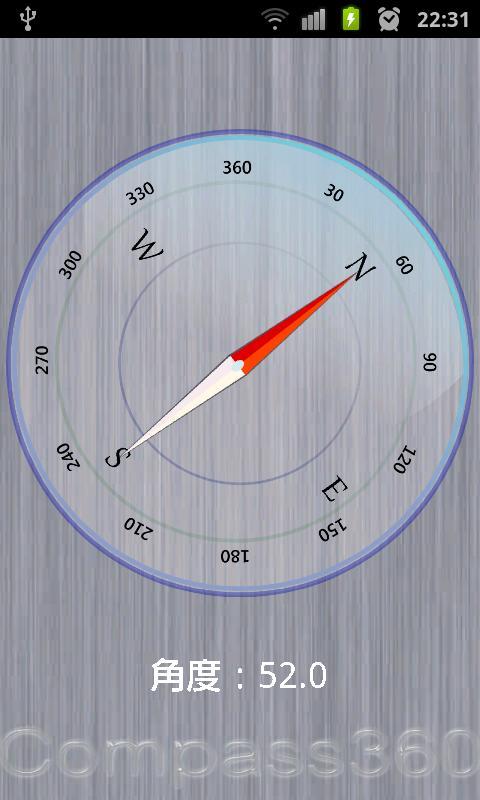
December 23, 2025

December 23, 2025
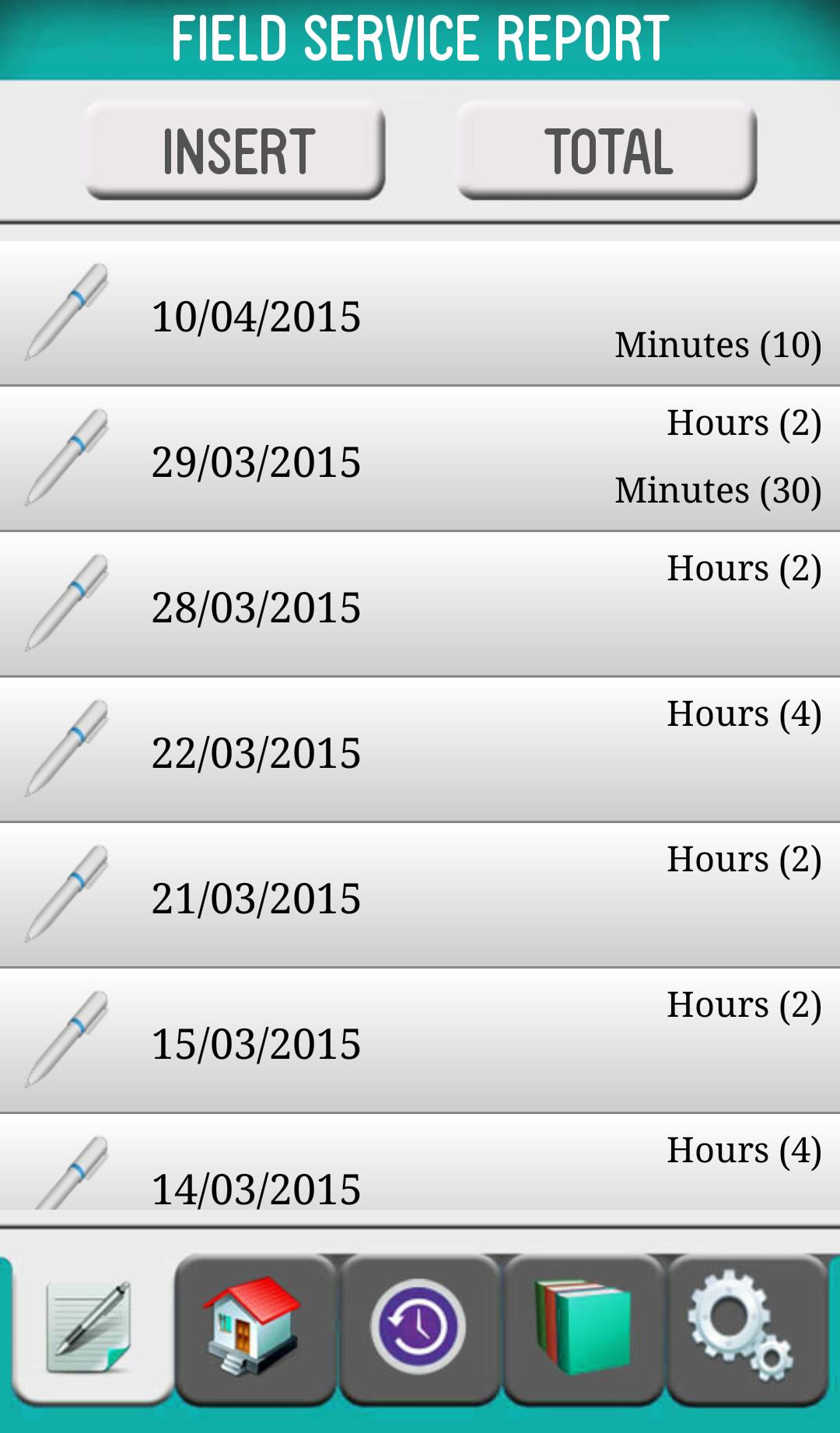
December 23, 2025
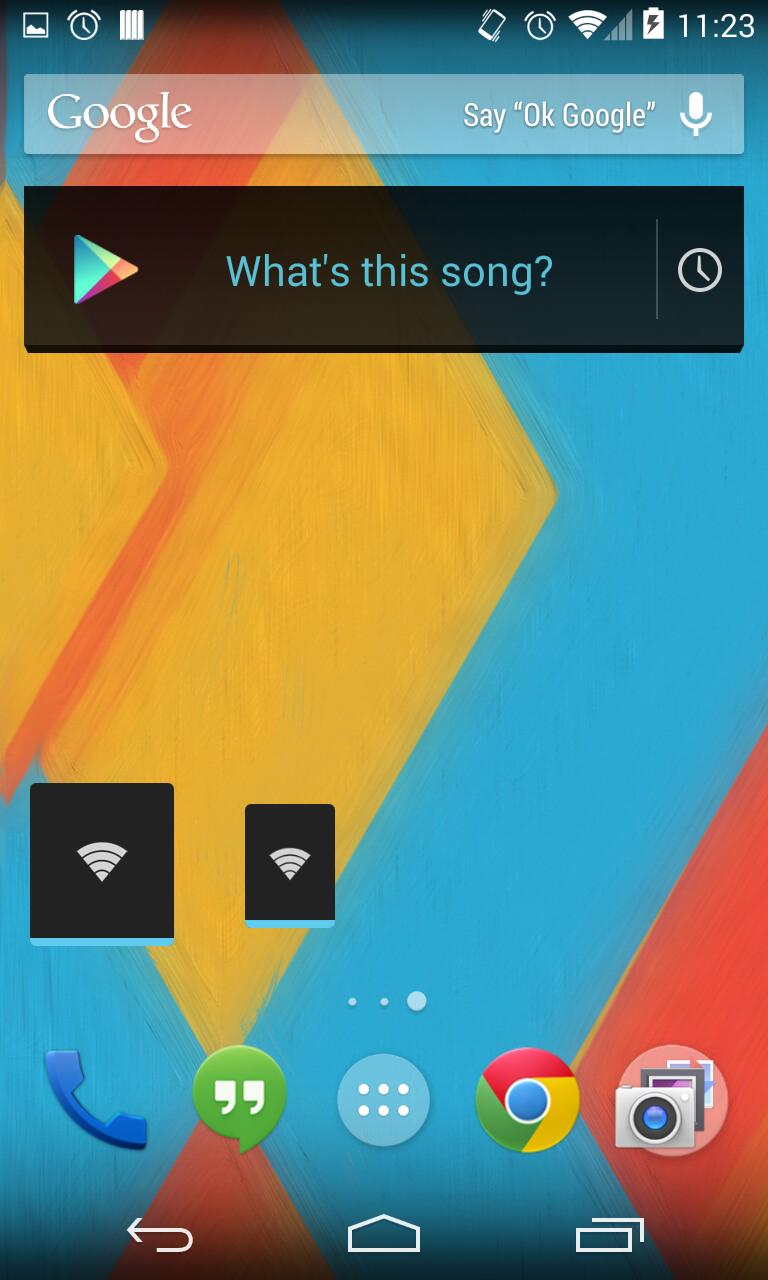
December 23, 2025
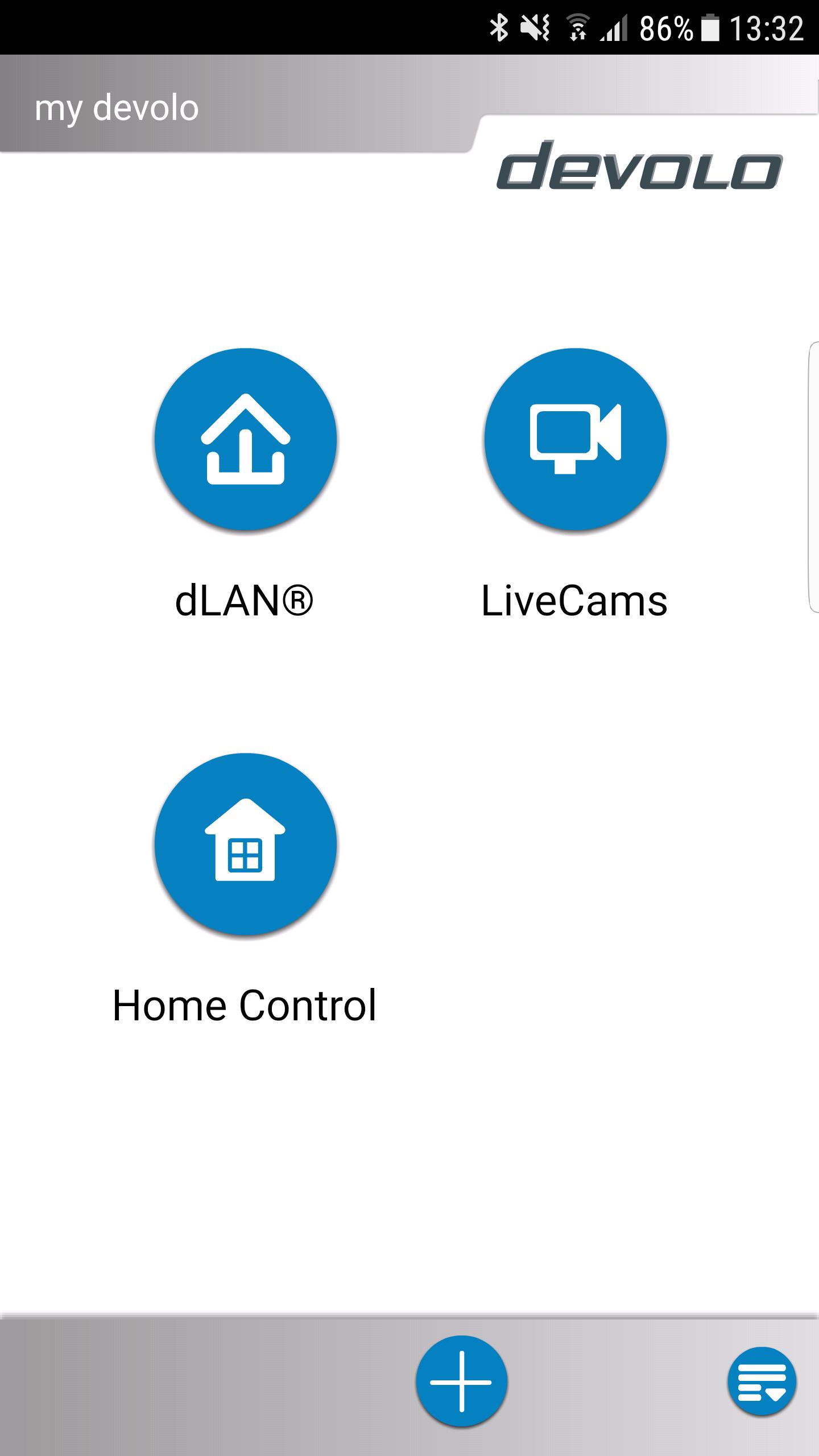
December 23, 2025
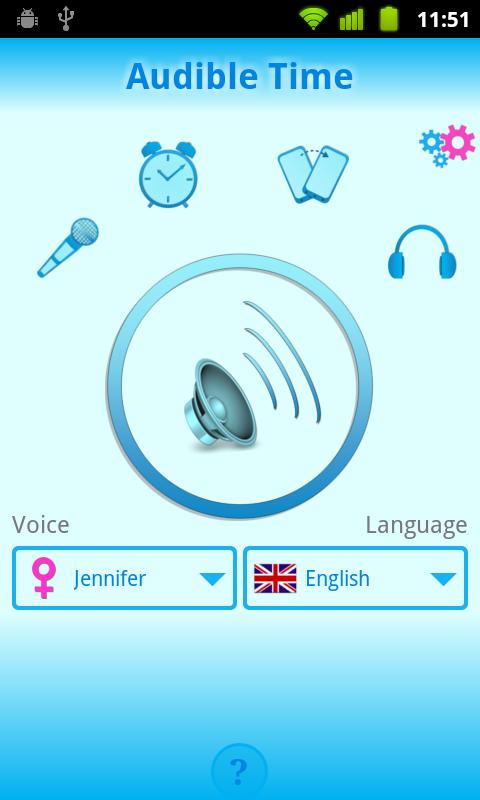
December 23, 2025
